
Агуулгын хүснэгт:
- Зохиолч John Day [email protected].
- Public 2024-01-30 11:02.
- Хамгийн сүүлд өөрчлөгдсөн 2025-01-23 15:00.

Цахилгаан хэрэгсэлтэй ажиллахдаа вандан санд ажиллах шаардлагатай байдаг боловч худалдаанд байгаа лабораторийн цахилгаан хангамж нь электроникийг судалж, сурахыг хүсч буй бүх хүмүүст маш үнэтэй байдаг. Гэхдээ хямд, найдвартай хувилбар байна. Аливаа хаясан компьютерт байгаа эсвэл хог хаягдлаас нэг доллараас бага үнээр худалдаж авах боломжтой ATX компьютерийн тэжээлийн хангамжийг хөрвүүлснээр та асар их гүйдэл гаргадаг, богино залгааны хамгаалалттай, маш хатуу хүчдэлийн зохицуулалттай лабораторийн сайн тэжээлийг авах боломжтой болно.
Энэхүү зааварчилгаанд би дараах техникийн үзүүлэлт бүхий лабораторийн цахилгаан хангамжийг авахын тулд ямар ч ATX тэжээлийн эх үүсвэрийг хэрхэн хурдан хөрвүүлэхийг танд үзүүлэх болно.
- ON/OFF унтраалга
- Үзүүлэлтийн LED
- Гаралтын хүчдэл: 12VDC, 5VDC, 3.3VDC
- 2V 5VDC гаралттай хоёр USB порт
СЭРЭМЖЛҮҮЛЭГ: Та АС хүчдэлээр ажиллаж байна !!! Хэрэв та юу хийж байгаагаа сайн мэдэхгүй байгаа бол үүнийг бүү оролдоорой.
Алхам 1: Багаж хэрэгсэл, хангамжаа аваарай



Шаардлагатай хэрэгслүүд:
1) халив
2) Гагнуурын төмөр
3) Гагнуурын утас
4) Цавуу буу
5) Өрөмдлөг ба өрөмдлөг
6) Утас таслагч/хуулагч
7) Цахилгаан соронзон хальс
8) Зарим дулаан багасгадаг хоолой
Шаардлагатай эд ангиуд:
1) ATX ажиллах цахилгаан хангамж
2) Холбох бичлэгүүд (RED) x 3
3) Холбох бичлэгүүд (ХАР) x 3
4) 1K Ом эсэргүүцэл x 2
5) 5мм улаан, НОГООН LED
6) SPDT Toggle Switch x1
7) USB Type A Female Connector x 2 (хэрэв та илүү олон USB залгуур авахыг хүсвэл түүнээс дээш)
Алхам 2: Урд талын самбар хийх

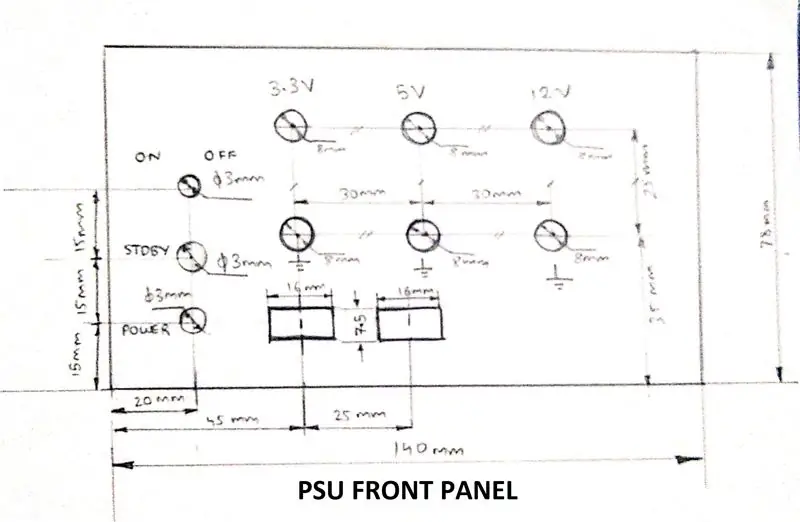

PSU -ийг нээхээс өмнө сүлжээнээс салгаж, холбогч дээрх ногоон утсыг олж, холбогч дээр байгаа хар утсыг холбогч утсаар холбоно уу. Энэ нь өндөр хүчдэлийн конденсаторыг цэнэггүй болгох бөгөөд та үүнийг үргэлжлүүлэн нээх боломжтой болно.
Цахилгаан тэжээлээ нээгээд олон жилийн турш хуримтлагдсан тоосыг цэвэрлэ. Та одоо металл хуудсан дээр шууд цооног өрөмдөж эсвэл өмнөх алхамд дурдсан бүрэлдэхүүн хэсгүүдийг холбохыг хүсч болно. Эсвэл та хаана, юу байрлуулахаа яг таг мэдэхийн тулд зураг дээр үзүүлсэн шиг зохион байгуулалт хийж болно. Бүрэлдэхүүн хэсгүүдийн хэмжээтэй тохирох нүхийг өрөмдөж, хурц ирмэгийг тэгшлэхийн тулд файлыг ашиглаарай. энэ.
Алхам 3: Холбох бичлэгүүд, унтраалга, LED болон USB портыг суулгах



Цооног өрөмдсөний дараа бэхэлгээний багануудыг суулгаж, унтраалга нь бэхлэнэ.
Тэмдэглэл: Холбох бичлэгүүд нь төмөр хайрцгаас тусгаарлагдсан эсэхийг шалгаарай
Резисторыг LED анод руу гагнаж, зураг дээр үзүүлсэн шиг дулаан багасгадаг хоолойгоор тусгаарлана. LED болон USB төрлийн А төрлийн холбогчийг тус тусын нүхэнд байрлуулж, халуун цавуугаар наа.
Алхам 4: Цахилгааны утас тавих бэлтгэл ажил

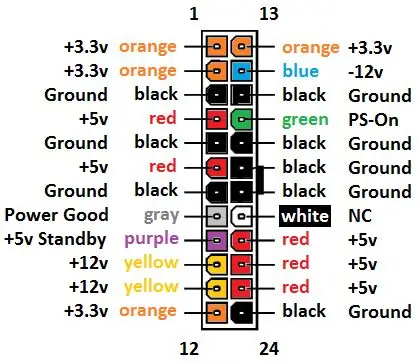


Тохирох урттай утсыг хайчилж, утсыг өнгөөр нь салга. Хоёрдахь зураг нь утаснуудын өнгөний кодын талаархи санааг бидэнд өгдөг. Хар, улаан, шар, улбар шар утсыг салга. Утсыг хуулж, өнгөөр нь гагнана, гэхдээ 1 улаан утас, 4-5 ширхэг хар утсыг бусад утаснаас салга. Ногоон, Нил ягаан өнгийн утсыг бид ашиглах тул хуулаарай. Үлдсэн утаснууд шаардлагагүй бөгөөд огтлох эсвэл богиносгох боломжтой. Богино өмднөөс урьдчилан сэргийлэхийн тулд ашиглагдаагүй утаснуудын захын үзүүр дээр дулаан агшаагч хоолой байрлуулахаа бүү мартаарай.
Алхам 5: Утасыг холбоно уу
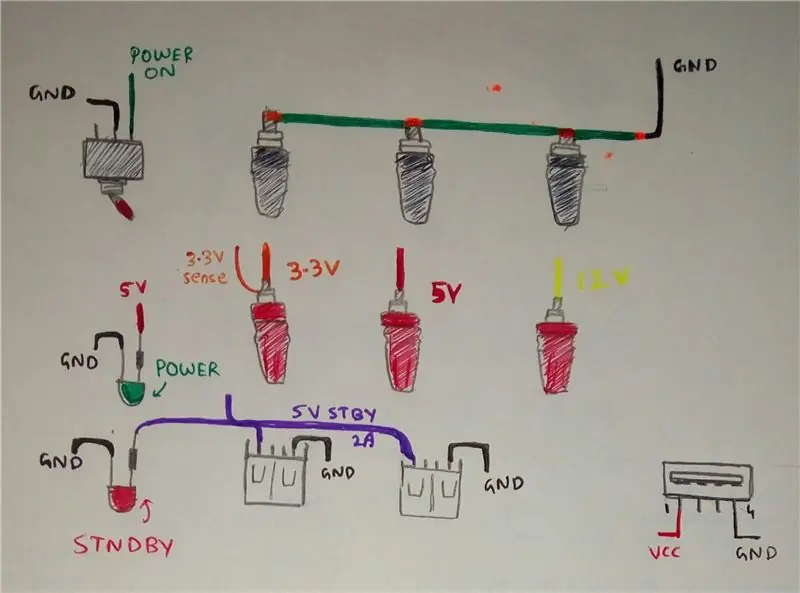



1 -р зураг өөрөө утсыг хэрхэн яаж хийхийг тайлбарлахад хангалттай юм. Би нийт 10 ширхэг AWG утсыг ашиглан бүх газардуулгын багануудыг холбосон боловч та хар утсыг 3 эсвэл 4 ширхэгээр нь тус тусад нь гагнах боломжтой. Янз бүрийн өнгийн утсыг холбогдох хавчаар дээр гагнана. Ногоон утас нь унтраалгын нэг терминал руу, хар утас нь нөгөө терминал руу явдаг. Нил ягаан өнгийн утас нь STANDBY LED анодтой холбогдсон бөгөөд хоёр USB холбогчийн +vcc зүүтэй нийтлэг байдаг. Сүүлийн улаан утас нь POWER LED анодтой холбогдсон байна. USB портуудын катод ба газардуулгын терминал нь хар утастай холбогдсон байна. Утасыг гагнахаас өмнө утсан дээр халаах хоолойг гулсуулж бүү мартаарай, эсвэл цахилгаан соронзон хальс ашиглан утсыг тусгаарлана.
Алхам 6: Дахин угсрах

Цахилгаан тэжээлийн доторх утсыг болгоомжтой байрлуулж, боолтыг сольж буцааж холбоно уу.
Анхаарна уу: Цахилгаан тэжээлд нийлүүлэхийн өмнө дотор нь ямар ч төмөр эсвэл нүцгэн утас ороогүй эсэхийг шалгаарай.
Алхам 7: Туршилт ба дүгнэлт


Цахилгааны утсыг ар талд, AC залгуурт залгаарай, арын хэсэгт PSU -ийн гол унтраалгыг (хэрэв байгаа бол) эргүүлээрэй, RED LED (STANDBY LED) асах болно. Одоо урд товчлуурыг эргүүлээд НОГООН LED асах ёстой бөгөөд сэнс асах болно. Одоо та олон метр ашиглан бэхэлгээний баганын хүчдэлийг шалгаж болно. Одоо та ачааллыг цахилгаан тэжээлд холбоход бэлэн байна.
Баяр хүргэе !!! Та хог хаягдал эсвэл үхсэн компьютерт ганцаардмал байдлаар дахин боловсруулахаар зүлгэж буй зэвэрсэн хуучин цахилгаан хангамжид шинэ амьдрал бэлэглэсэн боловч одоо лабораторид сууж, 100 ваттын хүчин чадалтай өлсгөлөн төслүүдээ тэжээхэд бэлэн боллоо.
Зөвлөмж болгож буй:
ATX цахилгаан хангамжийн тасарсан тохиолдол: 3 алхам

ATX Цахилгаан хангамжийн таслах хайрцаг: Би доорх ATX таслагч хавтанг худалдаж авсан бөгөөд түүнд орон сууц хэрэгтэй болно. Материал ATX Breakout самбар Хуучин ATX тэжээлийн хангамж Болт ба самар (x4) 2.5 мм өөрөө түншдэг эрэг Угаагч (x4) Рокер унтраалга Кабелийн холболт Дулаан багасгадаг хоолой Гагнуур 3D судалтай (арын ба өсгөгч) ; гэрэлтэх
Өөр нэг ATX лабораторийн вандан цахилгаан хангамжийн хөрвүүлэлт: 6 алхам

Өөр нэг ATX лабораторийн вандан цахилгаан хангамжийн хөрвүүлэлт: Энэхүү төсөл нь өмнөх зааварчилгааны төслийн санаан дээр үндэслэсэн болно: https://www.instructables.com/ex/i/D5FC00DAB9B110289B50001143E7E506/?ALLSTEP хөрвүүлэх явцад миний ATX тэжээлийн хангамжийг устгах
Өөр нэг ATX цахилгаан хангамжийн горим: 5 алхам

Өөр ATX цахилгаан хангамжийн өөр нэг загвар: Та эндээс бусад ATX тэжээлийн хангамжийн горимуудыг зааварчилгаанаас харж байсан, гэхдээ энэ бол миний хувилбар, арай боловсронгуй биш боловч сайхан харагдаж байна, хамгийн чухал нь энэ нь ажилладаг
USB цэнэглэх порт бүхий эцсийн ATX цахилгаан хангамжийн горим: 7 алхам (зурагтай)

USB цэнэглэх порт бүхий эцсийн ATX цахилгаан хангамжийн горим: Энд аль хэдийн олон байгаа гэдгийг би мэднэ, гэхдээ би ийм зүйл олж хараагүй тул үүнийг нийтлэх болно гэж бодсон тул энд байна. Энэхүү цахилгаан хангамж нь 3 12в шугам, 3 5в шугам, 3 3.3в шугам, 1 -12в шугам, & 2 USB порт. Энэ нь 480 ватт ATX ашигладаг
Компьютерийн цахилгаан хангамжийн өөр нэг ширээний цахилгаан хангамж: 7 алхам

Компьютерийн цахилгаан хангамжийн өөр нэг ширээний цахилгаан хангамж: Энэ заавар нь би хуучин компьютер дээр цахилгаан хангамжийн нэгжээс хэрхэн ширээнийхээ цахилгаан хангамжийг бүтээснийг харуулах болно. Энэ нь хэд хэдэн шалтгааны улмаас хийх маш сайн төсөл юм:- Энэ зүйл нь электрон төхөөрөмжтэй ажилладаг хүмүүст маш хэрэгтэй байдаг. Энэ нь магадгүй
